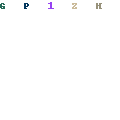Kali ini saya akan posting
mengenai Fungsi Masing-masing Tombol F1 Sampai F12 Pada Keyboard Komputer/Laptop.
Papan ketik komputer atau yang sering disebut keyboard komputer merupakan
sebuah perangkat keras komputer (hardware) yang berguna sebagai alat input data
ke komputer.
Tanpa sebuah keyboard, Anda bisa kesulitan bila ingin melakukan sebuah kegiatan
yang berhubungan dengan pengolahan data. Oleh karena itu, keyboard komputer
menjadi salah satu alat yang paling penting dalam pemrosesan data komputer.
Berbagai
tombol yang ada pada keyboard tentu memiliki kegunaan sendiri-sendiri. Anda
sebagai orang yang menjalankan komputer (brainware), tentu harus mengetahui
kegunaan dari masing-masing tombol yang ada secara lengkap. Tombol-tombol yang
umum tidak diketahui oleh sebagian orang adalah tombol F (fungsi), tombol F1
sampai F12.
Tombol F bisa
berfungsi dengan kombinasi tombol Ctrl, Shift, Alt, Windows Key dan bisa juga
bekerja sendiri tanpa melakukan kombinasi tombol. Perlu Anda ketahui,
penggunaan dari tombol F1 sampai F12 bisa dipengaruhi oleh sistem operasi
komputer, software yang dibuka, atau jenis platform dari komputer Anda. Berikut
merupakan fungsi dari masing-masing tombol F1 sampai F12 yang umum pada
komputer.
Fungsi
Tombol F1
Tombol F1
(tanpa kombinasi) berguna untuk memunculkan layar jendela bantuan (help) dari
semua aplikasi yang ada pada komputer.
Ctrl + F1
(tanpa kombinasi) berguna untuk mengakses beberapa jenis BIOS.
Windows Key
+ F1 (kombinasi) berguna untuk menampilkan Microsoft Windows help and support
center.
Ctrl + F1
(tanpa kombinasi) berguna untuk menampilkan Task Pane pada Microsoft
Office.
Fungsi
Tombol F2
Tombol F2
(tanpa kombinasi) berguna untuk mengubah ikon ataupun file (format, nama) pada
Windows.
Alt + Ctrl
+ F2 (kombinasi) berguna untuk membuka file pada Microsoft Word.
Ctrl + F2
(kombinasi) berguna untuk menampilkan Print Preview pada Microsoft Word.
Tombol F2
(tanpa kombinasi) berguna untuk mengakses CMOS Setup.
Fungsi
Tombol F3
Tombol F3
(tanpa kombinasi) berguna untuk mengulangi perintah terakhir pada MS–DOS.
Shift + F3
(kombinasi) berguna untuk mengubah teks dalam Microsoft Word dari huruf kecil
menjadi huruf besar (uppercase).
Fungsi
Tombol F4
Alt + F4
(kombinasi) berguna untuk menutup program yang sedang aktif pada Microsoft
Windows.
Ctrl + F4
(kombinasi) berguna untuk menutup jendela yang terbuka dalam jendela yang
sedang aktif dalam Microsoft Windows.
Fungsi
Tombol F5
Tombol F5
(tanpa kombinasi) berguna untuk memuat ulang (refresh/reload) halaman pada web
browser.
Tombol F5
(tanpa kombinasi) berguna untuk menjalankan menu find, replace, dan go to
window pada Microsoft Word.
Tombol F5
(tanpa kombinasi) berguna untuk memulai slideshow pada Microsoft
PowerPoint.
Fungsi
Tombol F6
Tombol F6
(tanpa kombinasi) berguna untuk memindahkan cursor mouse ke Address bar pada
Internet Explorer dan Mozilla Firefox.
Ctrl +
Shift + F6 (kombinasi) berguna untuk membuka dokumen Microsoft Word yang
lain.
Fungsi
Tombol F7
Tombol F7
(tanpa kombinasi) berguna untuk menjalankan fitur spell check dan grammar pada
sebuah dokumen Microsoft Word.
Shift + F7
(kombinasi) berguna untuk menjalankan fitur Thesaurus pada Microsoft
Word.
Fungsi
Tombol F8
Tombol F8
(tanpa kombinasi) berguna untuk menampilkan Windows startup menu (Windows Safe
Mode).
Fungsi Tombol
F9
Tombol F9
(tanpa kombinasi) berguna untuk membuka toolbar Measurements pada Quark
5.0.
Fungsi
Tombol F10
Tombol F10
(tanpa kombinasi) berguna untuk mengakses recovery partisi pada Komputer merk
HP dan Sony.
Tombol F10
(tanpa kombinasi) berguna untuk masuk ke menu CMOS Setup.
Fungsi
Tombol F11
Tombol F11
(tanpa kombinasi) berguna untuk menampilkan layar penuh jendela (Full-screen)
pada semua web browser.
Ctrl + F11
(kombinasi) berguna untuk mengakses recovery partisi pada komputer merk
Dell.
Tombol F11
(tanpa kombinasi) berguna untuk mengakses recovery partisi pada komputer merk
eMachines, Gateway, dan Lenovo.
Fungsi
Tombol F12
Tombol F12
(tanpa kombinasi) berguna untuk melakukan Save as dokumen pada Microsoft
Word.
Shift + F12
(kombinasi) berguna untuk menyimpan dokumen pada Microsoft Word.
Ctrl +
Shift + F12 (kombinasi) berguna untuk mencetak dokumen pada Microsoft
Word.
Tombol F12
(tanpa kombinasi) berguna untuk menjalankan Firebug.
Saya rasa
cukup untuk postingan kali ini. Sekian dari saya, semoga bermanfaat :)